در دنیای دیجیتالی امروز، هیچ چیز بدتر از گم شدن یا دزدیده شدن لپتاپ یا تبلتی نیست که یکی از شخصیترین وسیلهی هر شخص محسوب میشود. اما این اتفاق به معنای افتادن اطلاعات شما به دست شخص دیگر نیست و هنوز هم میتوانید سعی کنید تا دستگاه خود را پیدا کرده و یا حتی از راه دور آن را قفل کنید و رمزش را تغییر دهید. برای این کار حتی نیاز به یک ابزار اضافی ندارید و ویندوز ۱۰ میتواند این امر را برای شما ممکن سازد.

پیدا کردن دستگاه ویندوزی
ابزار Find my device که در ویندوز ۱۰ گنجانده شده است، این امکان را به شما میدهد تا بتوانید دستگاه ویندوزی خود را پیدا کنید و این کار را تنها برای کاربر ادمین آن لپتاپ یا تبلت ممکن میسازد و موقعیت مکانی دستگاه را بر روی مرورگر دستگاهی دیگر نشان میدهد. برای انجام این کار البته ابتدا باید کاربر ادمین، اعلام موقعیت مکانی را در تنظیمات روشن کرده باشد و در سیستم عامل ویندوز نیز با اکانت مایکروسافت ورود کرده باشد.
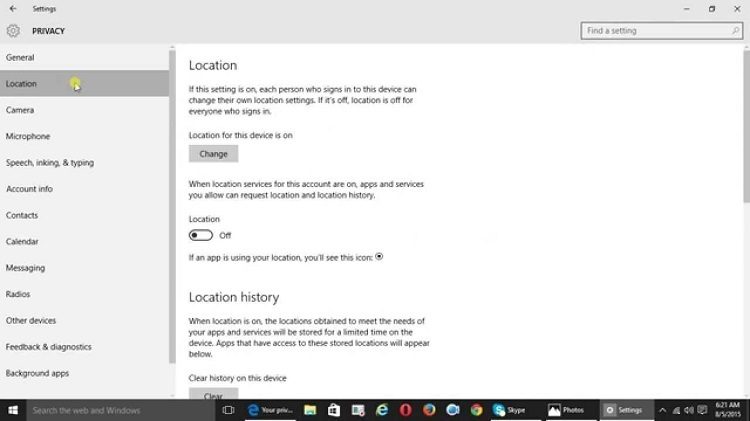
وقتی کاربر ادمین سعی میکند تا با استفاده از دستگاهی دیگر، دستگاه خود را پیدا کند، یک پیغام در نوار ابزار ویندوز به نمایش در میآید. همچنین شما میتوانید با امکان Find My Phon گوشی ویندوزی خود را نیز پیدا کرده و آن را قفل کنید و حتی محتوایاتش را نیز پاک کنید. در مجموع بیایید مروری بر پیش نیازهای این ابزار کنیم و همین حالا آن را بر دستگاه خود فعال کنید تا در صورت بروز مشکل بتوانید از Find my device استفاده کنید.
- آموزش پاک کردن فایلهای در حال استفاده در ویندوز
- حتما به عنوان کاربر ادمین در ویندوز با اکانت مایکروسافت ورود کنید
- دستگاه گم شده باید از ویندوز ۱۰ بهره ببرد
- دستگاه حتما باید روشن شود، به اینترنت متصل شود و کسی GPS آن را خاموش نکرده باشد
شاید به نظر پیش نیازهای زیادی باشد، اما گوگل، اپل و باقی شرکتها نیز همین موارد را دارند و چارهای جز آن نیز نیست.
روند انجام کار:
- وبسایت مایکروسافت را باز کرده و با اکانت خود که به عنوان ادمین در دستگاه مورد نظر وارد شدهاید به سایت ورود کنید
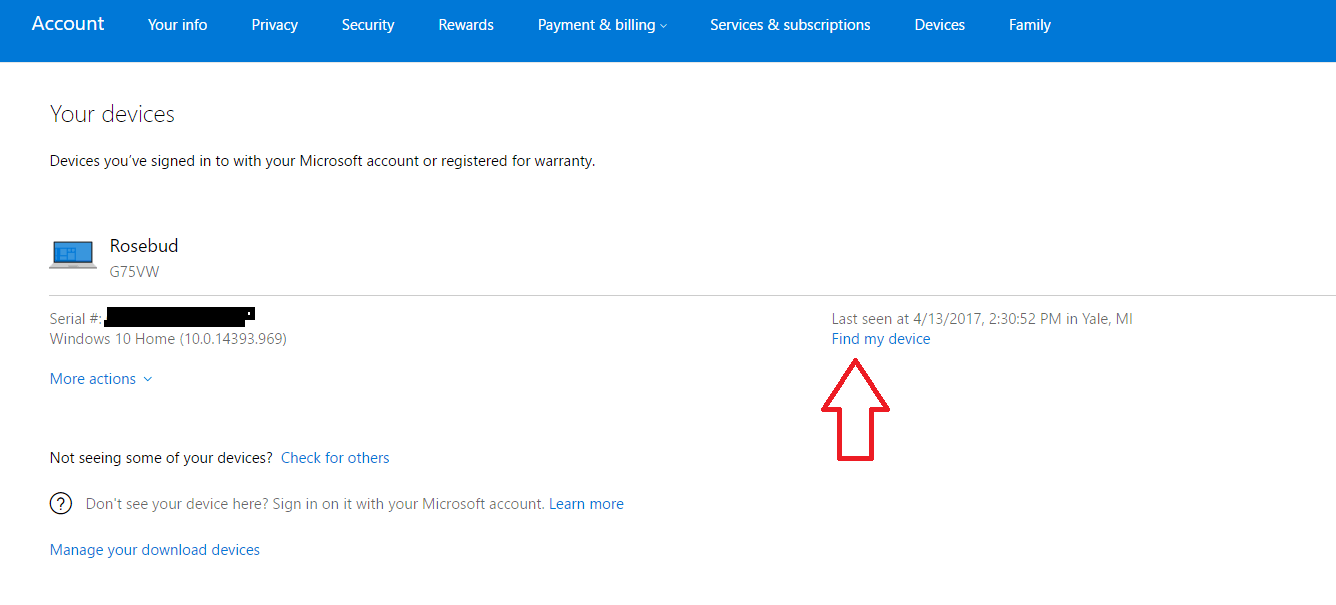
- دستگاه مور نظر خود را در لیست دستگاهها پیدا کرده و روی گزینهی Find my device کلیک کنید
- نقشهای باز شده و به شما محل دستگاه را نشان میدهد. البته باید بدانید که ممکن است این مکان کنونی دستگاه نباشد و نقشه آخرین باری که دستگاه به اینترنت وصل بوده را نشان میدهد. التبه با توجه به جدول زمانی بر روی نقشه میتوانید مسیر دستگاه را مرور کنید.
- این صفحه به صورت خود کار رفرش شده و مایکروسافت به جستجو برای دستگاه ادامه داده و به محض روشن شدن دوباره دستگاه محل آن را به شما نشان میدهد
- معرفی برنامه امنیتی G Data Internet Security
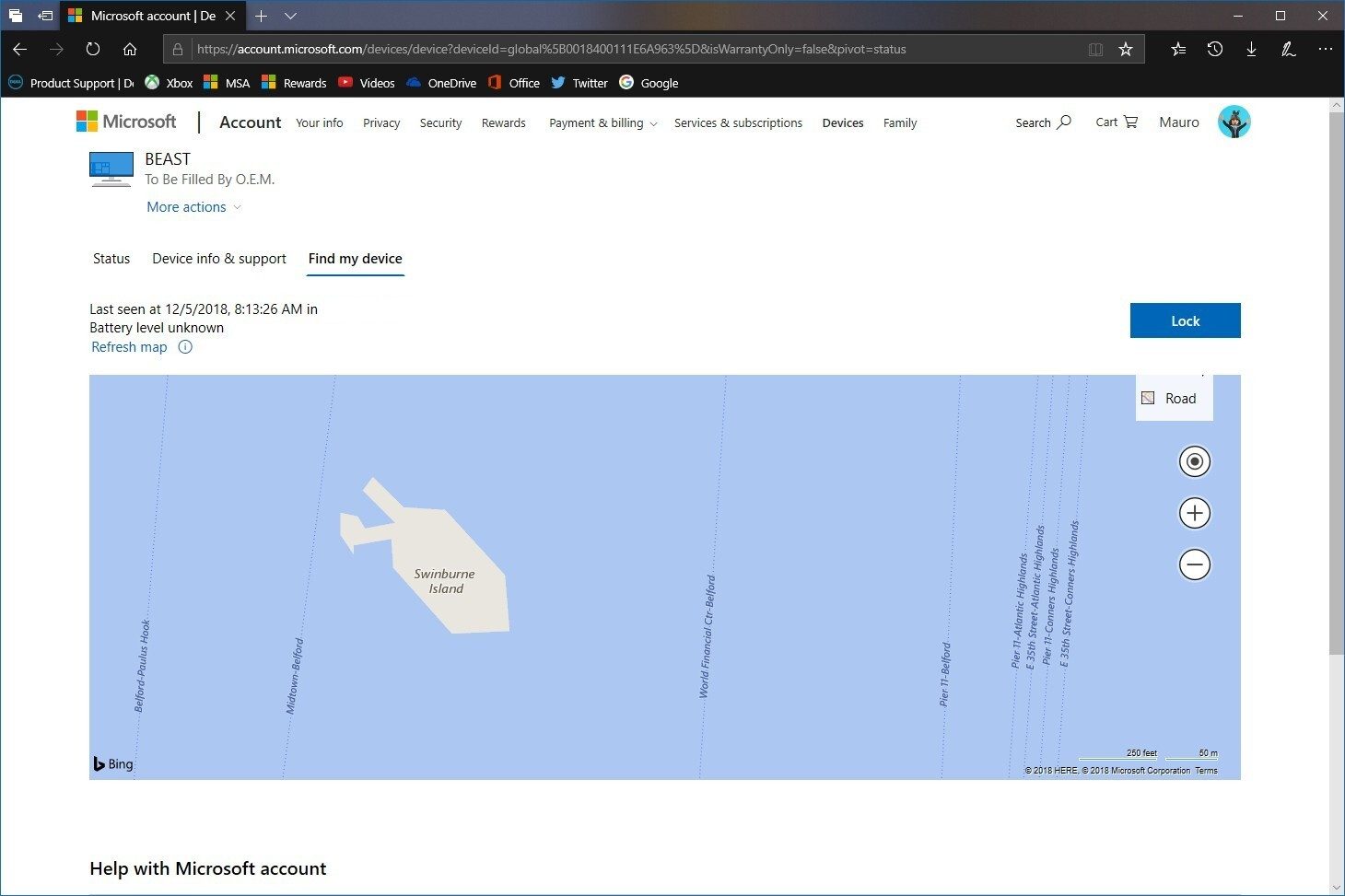
قفل کردن دستگاه:
- وقتی دستگاه را پیدا کردید روی گزینهی Lock کلیک کرده و Next را بزنید
- پیغام قفل شدن دستگاه برای کسی که دستگاه را دارد ارسال میشود
- حالا کلید Block را بزنید و در خاطر داشته باشید که تا زمانی که شما با اکانت ادمین دوباره در دستگاه وارد نشوید، ویندوز قفل باقی میماند. حالا با زدن کلید Reset password و طی مراحل رمز جدیدی بگذارید تا از همه چیز مطمئن شوید
